فهرست مطالب
هیچ فرمول ضرب مستقیم در اکسل وجود ندارد، اما جای نگرانی نیست، راه های متعدد دیگری برای ضرب در اکسل وجود دارد . می توانیم از ستاره (*) که علامت ضرب نامیده می شود و 3 روش قدرتمند دیگر برای ضرب در اکسل استفاده کنیم.
دانلود کتاب تمرین تمرین
شما می توانید قالب رایگان اکسل را دانلود کنید. از اینجا و به تنهایی تمرین کنید.
ضرب علامت (*، ستاره) در Excel.xlsx
استفاده از علامت ضرب (* ستاره) برای ضرب در اکسل
برای بررسی این روش، از مجموعه داده زیر استفاده می کنیم که حاوی مقدار و قیمت واحد میوه است. اکنون از ستاره (*) برای ضرب مقدار و قیمت واحد برای هر کالا استفاده می کنیم.
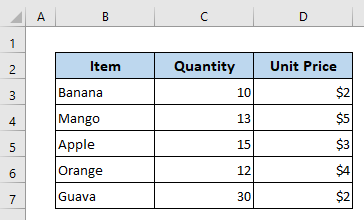
برای آن، من یک ستون جدید به نام "قیمت کل" اضافه کرده ام.
در Cell E5 فرمول زیر را تایپ کنید-
=C5*D5 و در واقع، آن جایگزین 10*2 ، به جای آن از مرجع سلول استفاده کردیم.
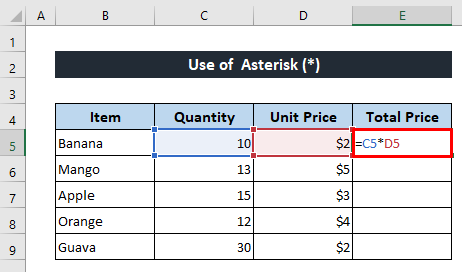
پس از زدن دکمه Enter ، خروجی را مطابق شکل زیر دریافت خواهید کرد. .
سپس فقط نماد Fill Handle را به پایین بکشید تا فرمول موارد دیگر را کپی کنید.
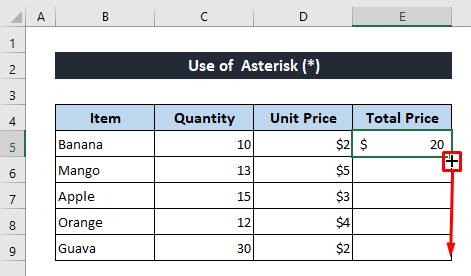
اکنون کل قیمت تمام اقلام با استفاده از Multiply Sign-Sterisk (*) محاسبه می شود.
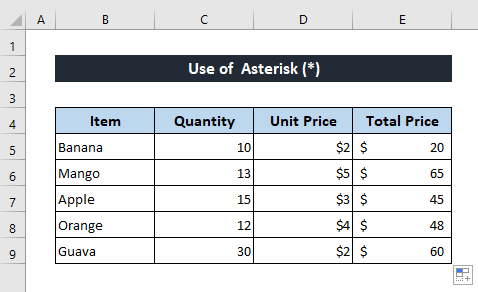
بیشتر بخوانید: فرمول ضرب در اکسل برای سلول های چندگانه چیست؟ (3 روش)
جایگزین ضرب علامت برای ضرب در اکسل
به جای استفادهضرب علامت ستاره (*)، ما می توانیم اعداد را به راحتی با استفاده از سه روش جایگزین شرح داده شده در زیر ضرب کنیم.
روش 1: اعمال تابع PRODUCT برای ضرب در اکسل
در ابتدا، ما عملکرد PRODUCT را برای ضرب اعداد اعمال می کنیم. تابع PRODUCT جایگزین اصلی استفاده از Multiply Sign-Asterisk (*) است. بیایید با استفاده از تابع محصول قیمت کل را دریابیم.
فرمول زیر را در Cell E5 –
=PRODUCT(C5,D5) <0 بنویسید> مقادیر C5C5و D5، معادل 10*2را ضرب می کند. اگر می خواهید سه مقدار C5، D5،و E5را ضرب کنید، فرمول =PRODUCT(C5,D5,E5)خواهد بود.بعداً، دکمه Enter را فشار دهید تا نتیجه را دریافت کنید.
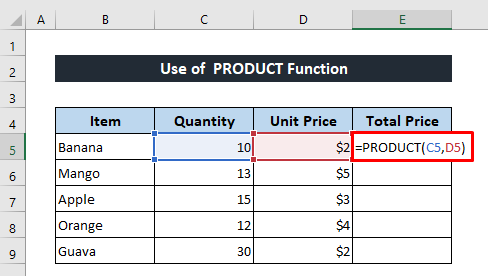
با استفاده از خروجی مشابهی خواهید داشت. ستاره (*) .
دوباره از ابزار Fill Handle برای کپی فرمول استفاده کنید.
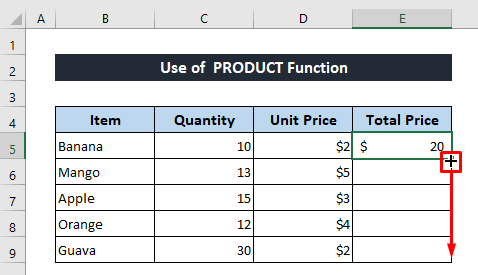
سپس دریافت خواهید کرد همه خروجی ها.
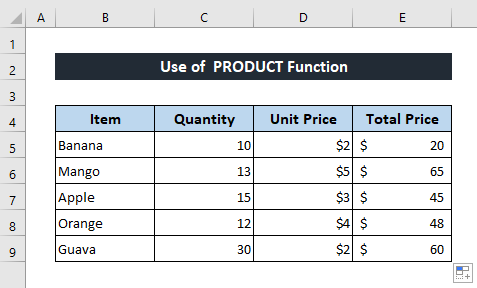
بیشتر بخوانید: اگر سلول حاوی مقدار است، با استفاده از فرمول اکسل ضرب کنید (3 مثال)
خواندنی مشابه
- نحوه ایجاد جدول ضرب در اکسل (4 روش)
- ضرب ردیف در اکسل (4 ساده ترین راه)
- چگونه ستون ها را در اکسل ضرب کنیم (9 روش مفید و آسان)
- ضرب دو ستون در اکسل (5 ساده ترین) روش ها)
- چگونه یک ستون را در یک عدد در اکسل ضرب کنیم(4 روش آسان)
روش 2: درج تابع SUMPRODUCT برای ضرب در اکسل
عملکرد SUMPRODUCT اعمال می شود تا آرایه های مختلف را در یکدیگر ضرب کند و سپس مجموع محصولات را برمی گرداند. در روش های قبلی اگر مجبور بودیم مجموع را پیدا کنیم، باید از تابع SUM برای محاسبه پس از ضرب استفاده کنیم. اما تابع SUMPRODUCT می تواند این دو کار را همزمان انجام دهد. برای انجام این کار به مراحل زیر توجه کنید.
در Cell D11 فرمول زیر را بنویسید-
=SUMPRODUCT(C5:C9,D5:D9) کلید <را فشار دهید 1>دکمه را وارد کنید.
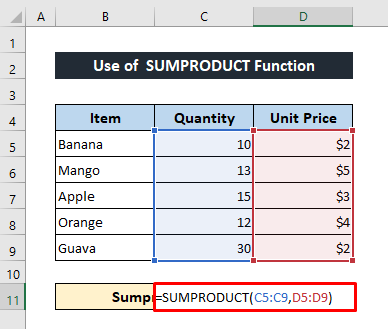
در اینجا خروجی حاصل از جمع است-
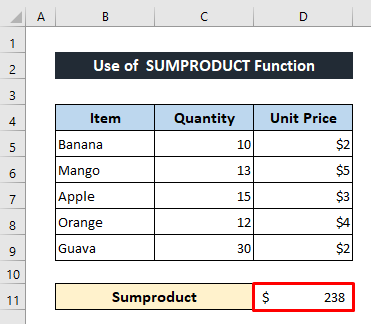
بیشتر بخوانید: فرمول ضرب در اکسل (6 رویکرد سریع)
روش 3: از Paste Special برای ضرب در اکسل استفاده کنید
در آخرین روش ما، ما از دستور Paste Special در اکسل برای ضرب استفاده خواهید کرد. با استفاده از دستور Paste Special میتوانیم بازهای از دادهها را در یک مقدار ثابت ضرب کنیم. فرض کنید برای هر کالا باید 3% مالیات بر ارزش افزوده بپردازیم. بنابراین برای یافتن مقدار مالیات بر ارزش افزوده برای هر کالا، باید مقادیر کل را در 3٪ ضرب کنیم. حالا بیایید ببینیم چگونه با استفاده از دستور Paste Special این کار را انجام دهیم.
برای پیدا کردن VAT یک ستون جدید اضافه کردم.
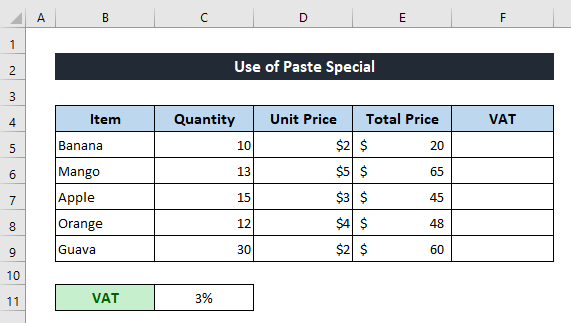
ابتدا، کل قیمت ها را در ستون جدید با استفاده از copy-paste کپی کنید.
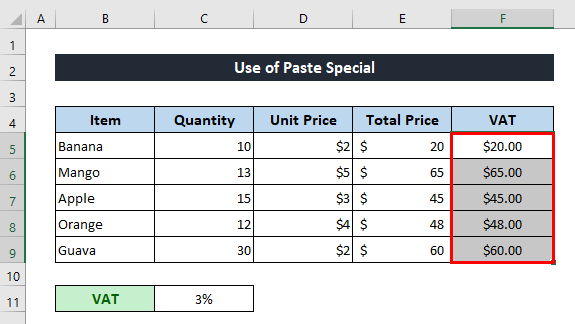
اکنون مقدار VAT را از Cell C11<2 کپی کنید>.
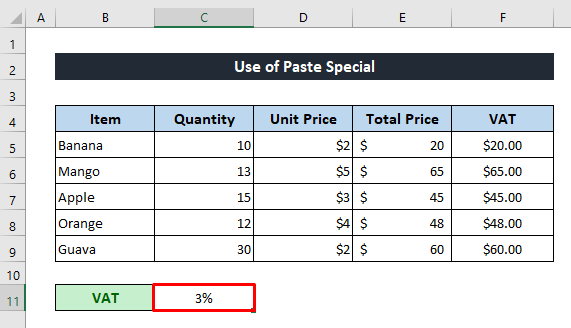
بعد، همه موارد را انتخاب کنیدداده ها را از ستون جدید و راست کلیک کنید ماوس خود را.
سپس Paste Special را از منوی زمینه فشار دهید.
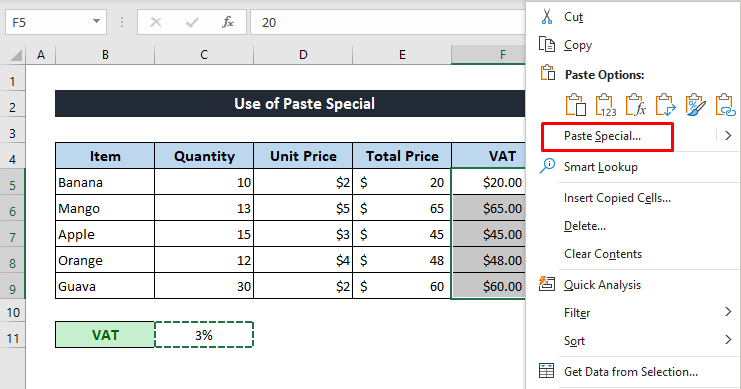
بعد از ظاهر شدن کادر گفتگوی Paste Special ، All را از بخش Paste علامت بزنید و Multiply <2 را علامت بزنید>از بخش Operation .
در نهایت، فقط OK را فشار دهید.
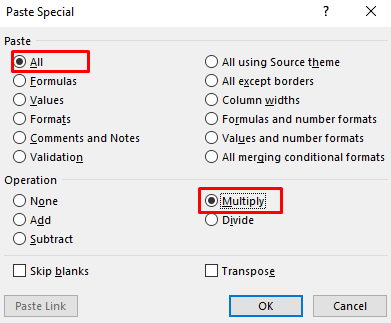
اکنون نگاه کنید که کل ستون در مقدار 3% ضرب می شود.
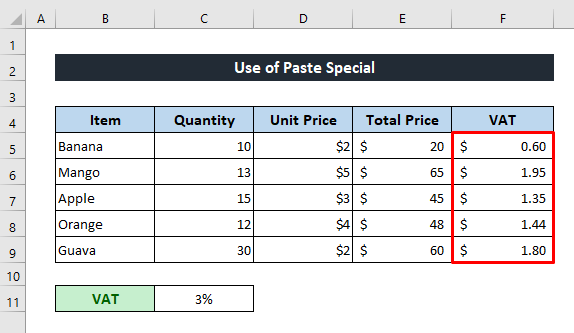
بیشتر بخوانید: چگونه یک سلول را در چندین سلول در اکسل ضرب کنیم (4 روش)
نتیجه گیری
امیدوارم رویه هایی که در بالا توضیح داده شد برای استفاده از علامت ضرب در اکسل به اندازه کافی خوب باشند. هر گونه سوالی را در بخش نظرات بپرسید و لطفاً بازخورد خود را به من بدهید.

